Comment ajouter des écrans de fin et des cartes YouTube
Publié: 2020-08-25Dans la liste des outils promotionnels proposés par YouTube, les écrans de fin et les cartes YouTube occupent une place à part. La fonctionnalité a été lancée en 2016 en remplacement des annotations YouTube, qui n'étaient pas très utiles et encore moins adaptées aux mobiles. Depuis lors, en raison de sa simplicité d'utilisation et de son efficacité, l'outil est devenu apprécié par de nombreux canaux.
Dans cet article, nous parlerons de ce que sont les écrans de fin et les fiches YouTube, et de la manière dont vous pouvez les intégrer à vos vidéos.
- Que sont les écrans de fin YouTube ?
- Comment ajouter des écrans de fin YouTube ?
- Comment ajouter des cartes YouTube ?

Que sont les écrans de fin YouTube ?
Les écrans de fin et les cartes de fin YouTube sont des cases cliquables que vous pouvez ajouter aux 20 dernières secondes de vos vidéos. Ils invitent les téléspectateurs à effectuer une action spécifique : regarder une vidéo, s'abonner à une chaîne, cliquer sur une liste de lecture, etc. Considérez-les comme des ajouts d'appel à l'action pour votre vidéo.
Si vous cherchez à augmenter l'audience et à élargir votre base d'abonnés, les écrans de fin peuvent devenir un ajout puissant à votre boîte à outils de marketing vidéo. Apparaissant à la fin des vidéos, ils sont vus par les téléspectateurs qui sont déjà engagés avec la vidéo (sinon ils ne la regarderaient pas jusqu'à la fin !). Cela augmente leurs chances d'agir, augmentant ainsi l'audience ou dirigeant le trafic vers votre chaîne.
En fonction de votre objectif, les écrans de fin et les cartes proposent différents éléments que vous pouvez utiliser pour persuader votre spectateur de prendre l'action souhaitée.
Comment ajouter des écrans de fin YouTube ?
Voyons maintenant comment vous pouvez ajouter un écran de fin à votre vidéo. Il existe deux façons sur YouTube de procéder : ajouter un écran de fin lors du téléchargement de la vidéo et ajouter un écran de fin à une vidéo existante. Jetons un coup d'œil aux deux séparément.
Ajout d'écrans de fin pendant le processus de téléchargement
Commencez par télécharger la vidéo sur votre chaîne YouTube. Veuillez noter que pour ajouter un écran de fin à votre vidéo, celui-ci doit durer au moins 25 secondes. Si vous êtes nouveau sur YouTube et que vous ne savez pas comment vous pouvez le faire, consultez notre article sur la façon de télécharger une vidéo sur YouTube et de changer la vignette de la vidéo.
Une fois que votre vidéo a été téléchargée et que vous avez défini le titre et ajouté des informations à son sujet, l'étape suivante est la section "Éléments vidéo".
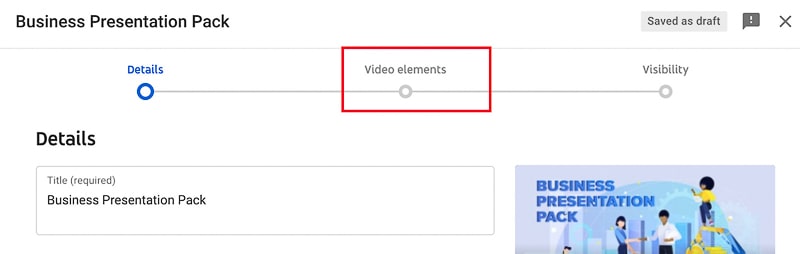
Là, vous avez deux types d'éléments que vous pouvez ajouter. Commençons par ajouter un écran de fin.

Ici, vous pouvez soit importer un écran de fin à partir d'une autre vidéo de votre chaîne, soit concevoir manuellement un écran de fin personnalisé à partir de zéro.
En cliquant sur "Importer depuis la vidéo", vous serez redirigé vers les vidéos de votre chaîne. Si vous avez déjà ajouté des écrans de fin à vos vidéos, vous pouvez simplement les importer en sélectionnant la vidéo. Mais si c'est la première fois que vous ajoutez des écrans de fin, vous devez configurer un écran de fin à partir de zéro.

Pour commencer à créer votre premier écran de fin, choisissez "Ajouter". Dans la fenêtre contextuelle, vous pouvez ajouter des écrans de fin et modifier les paramètres en fonction de vos besoins.
Utilisez les modèles d'écran de fin YouTube sur la gauche pour simplifier le processus d'ajout d'un écran de fin. Cliquez sur le modèle pour l'ajouter à votre vidéo.

Alternativement, vous pouvez ajouter des éléments d'écran de fin un par un, créant une scène de fin personnalisée pour la vidéo. Pour cela, cliquez sur le bouton "+" en haut à droite de la fenêtre contextuelle. Que vous ajoutiez un modèle d'écran de fin ou que vous créiez un écran de fin à partir de zéro, le processus d'édition des éléments de l'écran de fin sera identique.
Vous pouvez ajouter cinq types d'éléments dans votre écran de fin : vidéo, liste de lecture, bouton d'abonnement, chaîne et lien. Les quatre premiers éléments sont disponibles pour tous les canaux. Cependant, pour ajouter un lien, votre chaîne YouTube doit faire partie du programme partenaire YouTube et monétiser votre chaîne.
Examinons séparément les quatre éléments restants.

L'élément vidéo est celui que vous devez utiliser si vous souhaitez rediriger vos téléspectateurs pour regarder une vidéo. Choisissez l'une des trois options : toujours afficher votre téléchargement le plus récent, montrer à chaque spectateur une vidéo personnalisée qui lui convient le mieux ou choisir une vidéo spécifique.

Dans la section vidéo spécifique, vous pouvez ajouter une vidéo de votre chaîne YouTube. Vous pouvez également rechercher et joindre n'importe quelle vidéo sur YouTube.

Une fois que vous avez sélectionné la vidéo, vous pouvez modifier la taille de l'élément en le faisant glisser depuis le coin et en le déplaçant pour trouver le meilleur emplacement pour celui-ci.

L'élément suivant est la playlist. Là encore, vous pouvez choisir n'importe laquelle de vos listes de lecture, ou rechercher et ajouter n'importe quelle liste de lecture publique disponible sur YouTube.
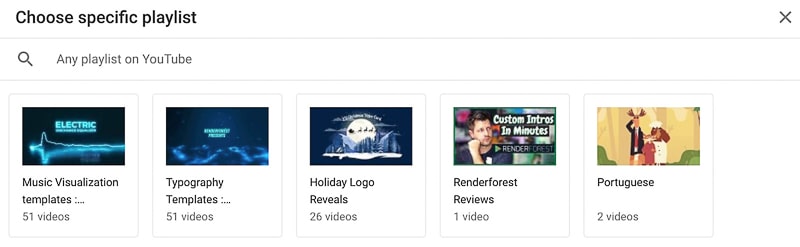
Recherchez et cliquez simplement sur la liste de lecture pour la joindre à votre vidéo, puis ajustez la taille et l'emplacement.

Si vous souhaitez générer un abonnement à votre chaîne, vous pouvez utiliser l'élément d'abonnement. Un petit carré avec l'illustration de votre chaîne apparaîtra, survolant ce qui donnera au spectateur plus d'informations sur votre chaîne et affichera le bouton "S'abonner". Cliquer sur l'élément redirigera les téléspectateurs vers votre chaîne. Si vous prévoyez d'utiliser souvent l'élément d'abonnement comme écran de fin, nous vous conseillons d'utiliser votre logo Youtube comme illustration de votre chaîne, car cela donnera aux téléspectateurs une meilleure compréhension de l'objectif de l'élément.

Pour voir la taille de l'élément et l'ajuster, cochez la case "Afficher le contour de l'hovercard". Il s'agit d'une fonctionnalité pratique au cas où vous ne voudriez pas que l'écran de fin distraie les téléspectateurs.
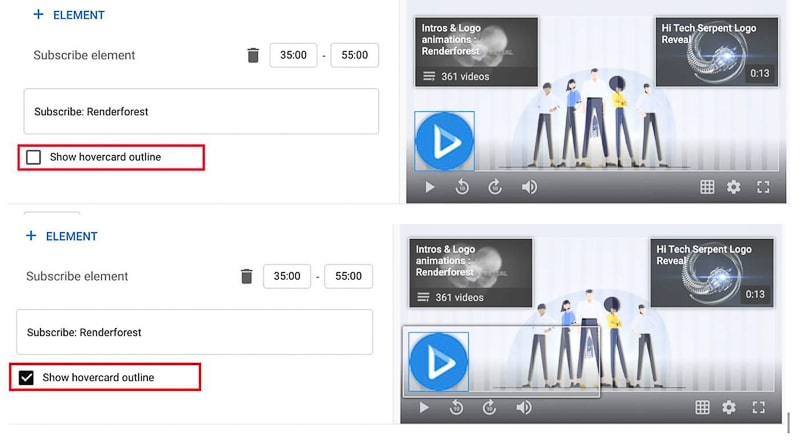
Le dernier élément est "Canal". Cet élément est très similaire au bouton d'abonnement. Cependant, il n'est utilisé que si vous souhaitez promouvoir d'autres canaux. Par exemple, si vous avez une deuxième chaîne, cet élément est un excellent moyen de la promouvoir.
Une fois que vous avez trouvé la chaîne que vous souhaitez promouvoir, cliquez dessus et saisissez un message personnalisé pour votre public.

Vous pouvez ensuite ajuster la durée et l'emplacement de chaque élément à partir de la chronologie ci-dessous. Sélectionnez chaque élément en cliquant dessus et définissez la durée à partir du minuteur juste au-dessus du nom de l'élément.

Définissez la durée de chaque élément, puis faites-les glisser sur la chronologie. Si vous ajoutez plusieurs écrans de fin et que vous ne souhaitez pas qu'ils se chevauchent, vous pouvez les configurer pour qu'ils apparaissent dans l'ordre.

Une fois que vous avez terminé, enregistrez les modifications. Vous serez redirigé vers la page "Éléments vidéo". La coche verte signifie que votre écran de fin a été ajouté avec succès. Si vous souhaitez les modifier, cliquez sur "Modifier".

Ajouter des écrans à une vidéo existante
Pour ajouter des écrans de fin à une vidéo existante, accédez à votre page, sélectionnez la vidéo, puis cliquez sur "Modifier".

Dans le menu en bas à droite, appuyez sur l'icône en forme de crayon pour modifier les écrans de fin existants ou en ajouter de nouveaux.
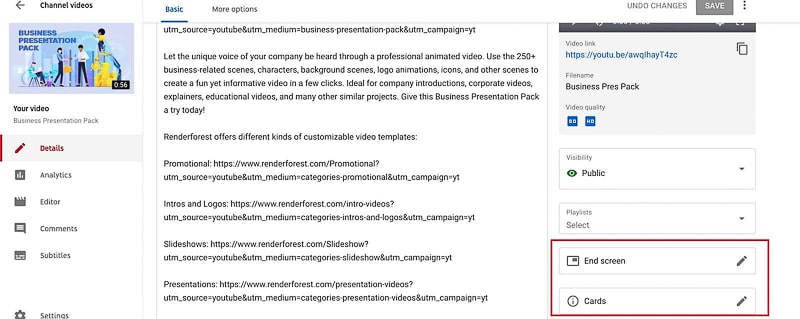
Vous pouvez également accéder à l'onglet "Éditeur" sur la gauche et ajouter ou modifier votre écran de fin à partir de là.

Cliquez sur le bouton "+" pour sélectionner et ajouter des éléments. À partir de là, le processus d'édition est à nouveau le même.
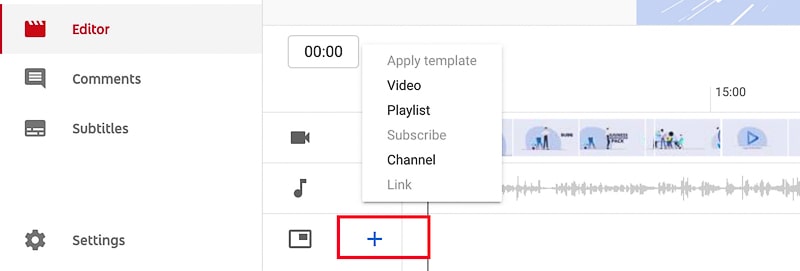
Comment ajouter des cartes YouTube ?
Les cartes sont supprimées pendant l'écran de fin. Par conséquent, si vous souhaitez inclure à la fois les écrans de fin et les cartes, assurez-vous de les inclure dans différentes parties de la vidéo.
Les cartes sont une autre forme d'élément vidéo proposée par YouTube. Vous pouvez les considérer comme des types de cartes de fin plus subtils : ce sont de petites cartes de texte qui apparaissent dans le coin supérieur droit de votre vidéo, contiennent votre marque, votre vidéo, votre liste de lecture ou le nom de votre chaîne, et augmentent considérablement la visibilité et l'engagement.
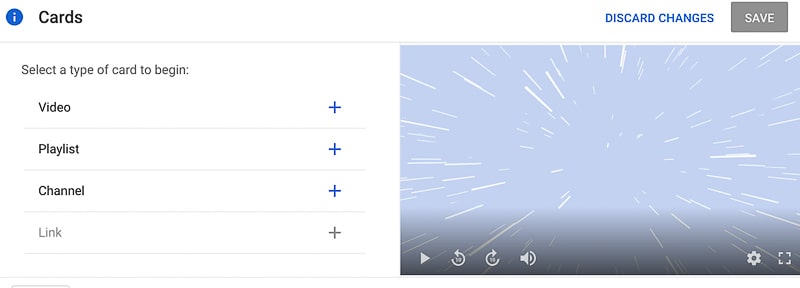
Comme dans le cas d'un écran de fin, vous pouvez utiliser votre vidéo ou rechercher et ajouter n'importe quelle vidéo publique sur YouTube.

Recherchez et sélectionnez n'importe quelle liste de lecture sur YouTube ou ajoutez votre liste de lecture. Par exemple, si vous prévoyez de mettre en ligne une série de vidéos, vous pouvez ajouter la liste de lecture de la série ou une vidéo suggérée qui, selon vous, pourrait les intéresser.
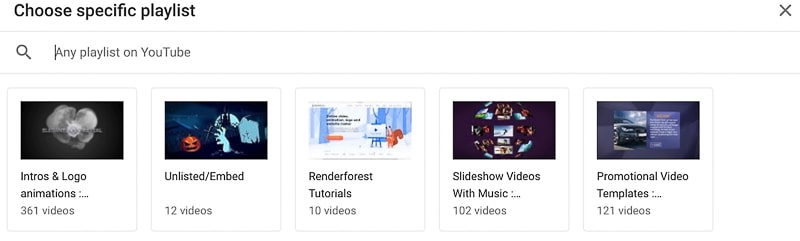
Et enfin, vous pouvez ajouter une carte qui prend un canal spécifique. Dans ce cas, vous pouvez choisir de combiner vos deux chaînes ou de promouvoir une autre chaîne. Tapez un message personnalisé et un texte d'accroche pour attirer l'attention du spectateur.

Dans la chronologie ci-dessous, faites glisser la petite icône bleue pour sélectionner la partie de la vidéo qui apparaîtra. Contrairement aux écrans de fin, dans le cas des cartes de fin, vous n'êtes pas limité aux 20 dernières secondes. Cependant, vous ne pouvez pas définir la durée de votre carte de fin.
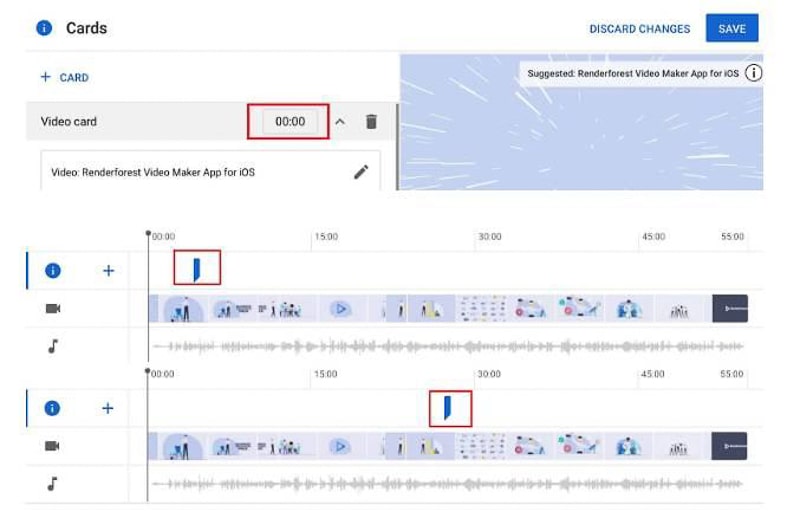
Vous pouvez ajouter autant de cartes à votre vidéo que vous le souhaitez, mais assurez-vous de les ajuster en conséquence, afin que les cartes ne se chevauchent pas, car YouTube ne peut pas afficher plus d'une carte à la fois.

Une fois que vous avez terminé, cliquez sur "Enregistrer". Vous serez redirigé vers la fenêtre de publication.

Si vous souhaitez ajouter à la fois des écrans de fin et des cartes à vos vidéos, vous êtes libre de le faire. Cependant, notre conseil serait d'éviter de les avoir simultanément, car cela distraira le spectateur, et il ne saura pas à quel message prêter attention.
Conclusion
L'ajout d'écrans de fin et de cartes YouTube à vos vidéos est un excellent moyen d'augmenter la visibilité de vos vidéos avec une incitation à l'action convaincante et pertinente. Intégrez-les à votre stratégie marketing pour stimuler l'engagement et attirer un public vers vos vidéos.
Nous espérons que les conseils ci-dessus vous aideront à concevoir des écrans de fin et des cartes efficaces. Jouez avec les différents éléments, testez et analysez les résultats pour voir ceux qui fonctionnent le mieux et créez une expérience de fin de vidéo puissante pour vos spectateurs.
Vous cherchez de l'inspiration pour créer votre prochaine vidéo YouTube ? Renderforest propose des centaines de modèles que vous pouvez utiliser pour créer des vidéos prêtes à être diffusées en un clin d'œil. Cliquez sur le bouton ci-dessous pour les explorer et commencer à créer.
Essayez maintenant
